Cum se instalează Windows 7, o descriere detaliată
Instalarea Windows 7 este foarte similar cu instalarea Windows Vista, dar există mici diferențe. Asupra lor se va discuta în acest articol.
Mai departe pentru a instala
Înainte de a instala Windows 7 pe laptop-ul, aveți nevoie pentru a copia toate datele importante pentru partiția pe care se va instala sistemul. Faptul este că, atunci când instalați această partiție va fi formatat.
instalare Windows 7 poate fi împărțit în următoarele etape principale:
1. Se prepară un disc cu distribuția de Windows 7;
2. Instalarea discul de boot în BIOS cu laptop-ul;
3. Instalați Windows 7;
4. Găsirea și instalarea driverelor de pe un laptop.
Notă importantă: În cazul în care laptopul nu este DVD-drive, atunci ar trebui să profite de instalarea Windows 7 de la USB-stick sau un card de memorie.
1. Se prepară un disc cu distribuția de Windows 7
Dacă aveți deja un disc cu distribuția de Windows 7, puteți sări peste acest pas în condiții de siguranță. Dacă nu există, atunci ar trebui să fie scris (cumpăra ideal în magazin discul original).
Pentru a înregistra un disc cu Windows 7, avem nevoie de:
1. Imaginea originală a unui disc cu Windows 7 în format .iso. Trimiterile la imagine pentru a da din motive evidente;
2. Ashampoo Burning Studio pentru a arde imaginea pe un disc;
3. Curățați DVD-ROM.
Notă importantă: Este recomandat să nu utilizeze o varietate de Windows 7 construi, din care Internetul este o mare varietate. Ei de multe ori duce la probleme cu instalarea sistemului și drivere.
În primul rând, instalați și rulați Ashampoo Burning Studio:
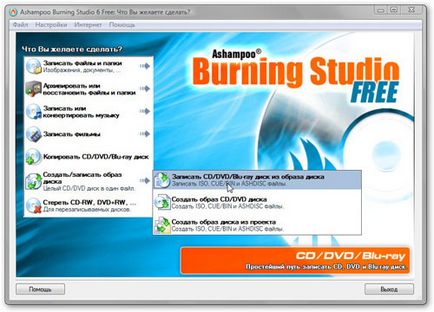
Click pentru a mari
În meniul Create / arde o imagine de disc, selectați / DVD / disc Blu-ray Burn CD-ul dintr-o imagine de disc.
Faceți clic pe butonul Browse pentru a specifica unde imaginea postate de Windows 7:
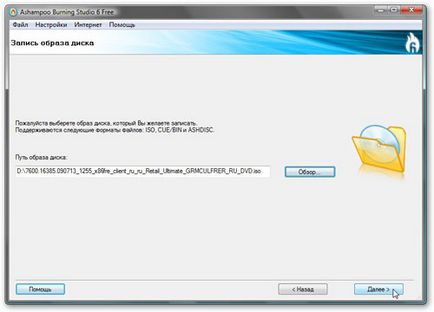
Click pentru a mari
Introduceți un disc DVD gol în unitatea și apăsați pe butonul Burn DVD
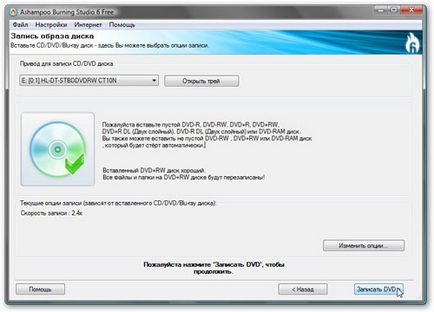
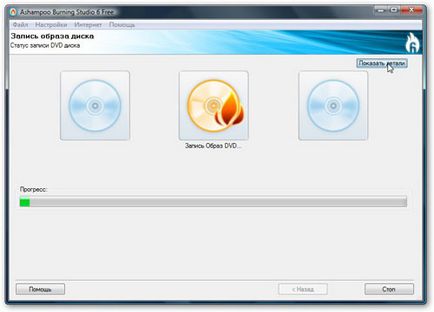
Aici, Burn:
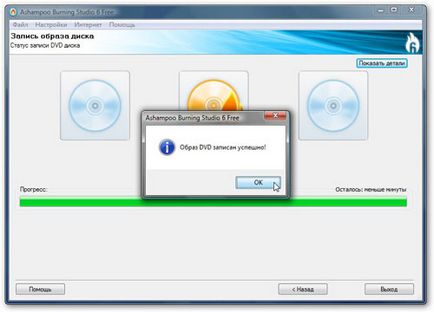
Am pus discul într-o unitate de laptop, care se va instala Windows 7.
2. Configurarea pornirea sistemului de pe laptop-ul BIOS-ul DVD-ROM
Pentru a activa pornirea de pe un DVD-ROM, trebuie să introduceți mai întâi în BIOS. Pentru a face acest lucru atunci când notebook-ul este pornit, trebuie să apăsați o anumită tastă. De obicei, atunci când încărcarea în partea de jos a ecranului pentru a specifica ce buton să apese pentru a intra în BIOS. Cel mai adesea este F2, Del, Esc, și altele. Cum de a intra în BIOS-ul ar trebui să fie descrise în instrucțiunile pentru laptop.
După intrarea în BIOS aveți nevoie pentru a găsi în cazul în care ordinea de boot configurabil. Aceste setări sunt de obicei plasate pe fila BOOT. deși laptop-ul poate fi într-un alt meniu BIOS. Pentru a modifica ordinea de încărcare este utilizat de obicei tastele F5 / F6 sau săgeți. Cum se modifica ordinea de încărcare trebuie să fie, de asemenea, specificate în instrucțiunile pentru laptop.
Plasați unitatea CD / DVD-ul pe primul loc în lista de pornire, a salva setările și a ieși din BIOS. Acest lucru se face de obicei în BIOS pentru a găsi elementul Salvați și Exit Setup.
După salvarea setărilor, laptop-ul repornește.
3. Instalați Windows 7
Când boot de pe discul ar trebui să apară acest ecran:
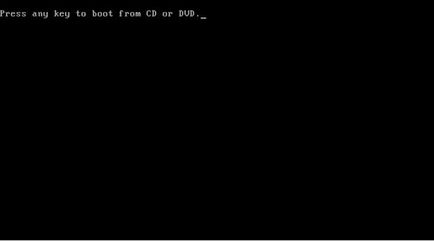
Hit orice tastă de pe tastatură.
Posibilă problemă: în cazul în care nu se produce descărcarea de pe disc, atunci primul ar trebui să verifice dacă BIOS să pornească de pe disc. Dacă boot-eze de valoare discului, iar discul încă nu se va încărca, trebuie să verificați dacă discul este încărcat pe un alt computer sau laptop. Trebuie să existe, de asemenea, de încărcare de pe disc. În cazul în care celălalt calculator discul este încărcat, aceasta înseamnă că problema în unitatea (zgâriat, de exemplu), sau încă în BIOS să pornească de pe disc nu este necesar. De asemenea, merită o încercare de a scrie imaginea pe un alt disc.
Dacă pe celălalt calculator nu va porni, înseamnă că discul nu este boot-abil. Avem nevoie de mai mult timp pentru a scrie și / sau încercați o altă distribuție de Windows 7.
Alegerea unui sistem de limbă și faceți clic pe Următorul:

Pentru a începe instalarea, faceți clic pe butonul Install:
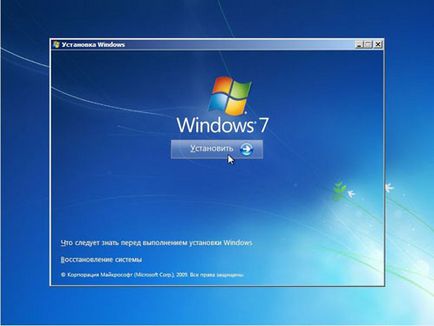
Notă importantă: în această fereastră au Restaurare sistem. Dacă aveți nevoie pentru a restabili Windows 7 sau pentru a obține acces la Consola de recuperare, apoi du-te la acest link.
Selectați versiunea de Windows 7. Este necesar să se aleagă cea la care aveți cheia. Acesta este listat pe o bucată de hârtie cu cheia pe partea de jos a notebook-ului. Introduceți numărul de serie în Windows 7 este transferat la sfârșitul instalării. Nu poate fi administrat imediat, dar în termen de 30 de zile va trebui să-l introduceți în proprietățile de calculator.
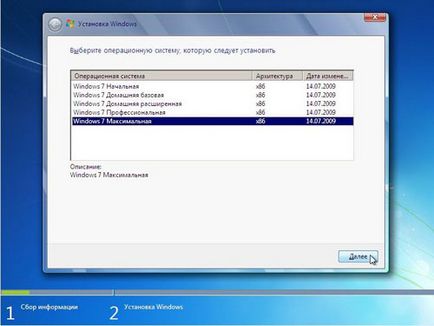
Suntem de acord cu acordul de licență și faceți clic pe Următorul:
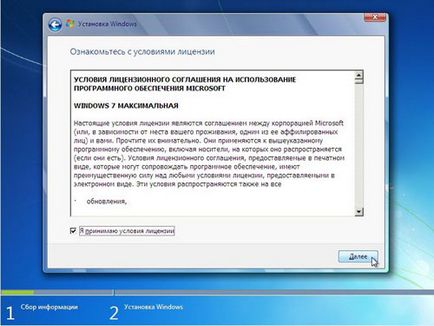
Important: în acest moment există probleme cu Windows Vista upgrade la Windows 7. Procesul de instalare poate închide uneori. Deci, este recomandat să instalați Windows 7 de la zero sau o instalare completă a terminologiei Microsoft.
Alegeți din meniul instalare completă:
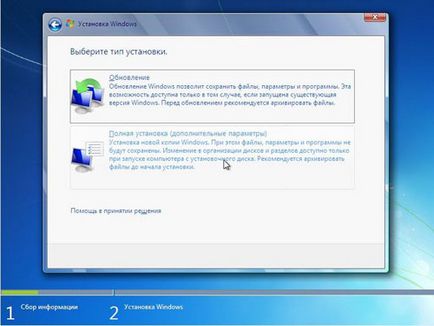
Selectați partiția pe care se va instala Windows 7.
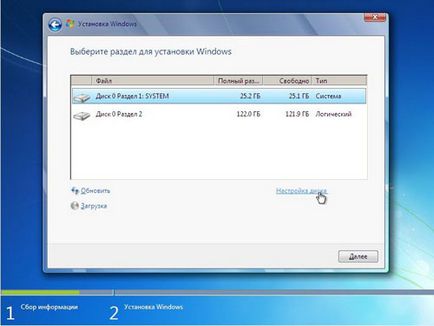
Notă importantă: pe laptop-uri pot fi una sau mai multe partiții ascunse, care sunt utilizate pentru a restaura sistemul. Pe Windows, nu-l instalați!
Când instalați Windows 7 poate crea chiar și o mică secțiune de 100 MB pentru punerea în aplicare a caracteristica BitLocker. Acesta este creat ca un primar. În cazul în care laptop-ul sau hard disk computer are deja trei partiții primare și una sau mai multe logic, apoi instalați Windows pe un hard disk nu poate, deoarece un hard disk nu poate fi localizat patru secțiuni principale și una sau mai logic. De asemenea, Windows este foarte pretențioasă ei înșiși la tipul de partiții și structura lor. Stabilirea cel mai bine pe o partiție activă primară. De multe ori, datorită faptului că Windows 7 este „nu ca“ structura secțiunilor și există o cerere drivere pentru hard disk-ul. Puteți încerca, de asemenea, pentru a comuta în BIOS sau laptop calculator SATA modul controler de la AHCI (modul extins și așa mai departe. Numele pot fi modificate) la modul IDE (modul Compitability, ca numele se poate schimba de la un BIOS la altul BIOS). Mai multe operații detaliate de partiționare discutate în acest manual: Pentru a schimba partiția de pe hard disk folosind directorul Acronis Disc. Probleme cu instalarea Windows 7 sunt discutate aici: Rezolvarea problemelor la instalarea Windows 7. De asemenea, este recomandat să acorde o atenție deosebită acestui mesaj: Problema cu instalarea Windows 7. Mesaj 362.
Împingeți în jos pe setările de antrenare și faceți clic pe Format:
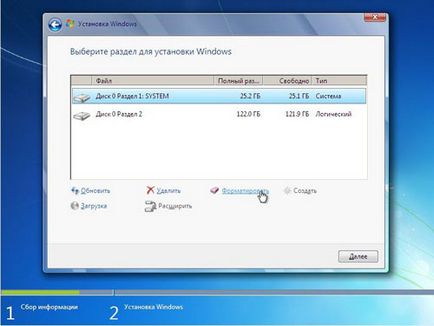
Instalatorul ne avertizează că toate datele de pe partiția care este formatat pentru a fi eliminate:

Când formatarea este finalizată, faceți clic pe butonul următor:
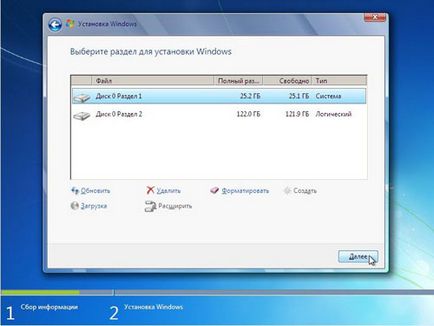
Ne așteptăm ca sistemul să fie stabilit:
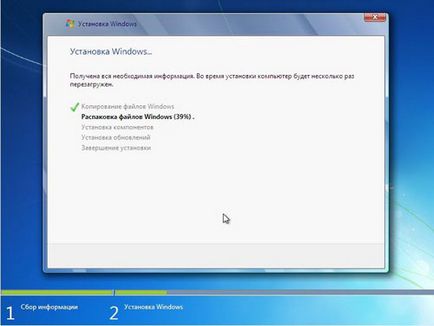
Atunci când se stabilește sistemul, introduceți numele de utilizator și numele notebook:
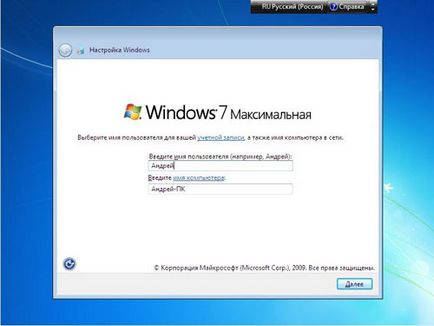
Intrare cu parolă opțională și indiciu:
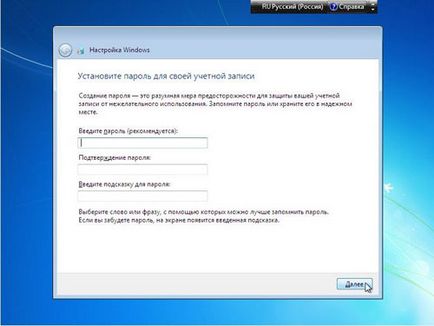
Introduceți numărul de serie. Dacă vă cumpărați un laptop cu Windows 7, acesta este imprimat pe o bucată de hârtie pe partea de jos a notebook-ului.
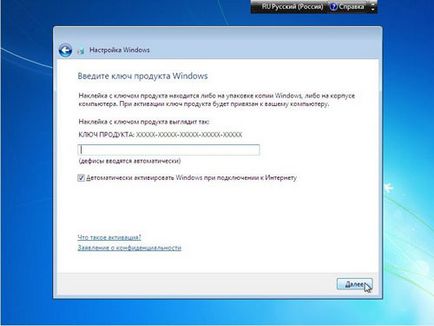
Specificați setările de securitate:
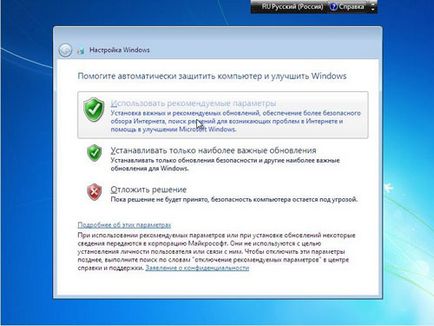
Specificați fusul orar:
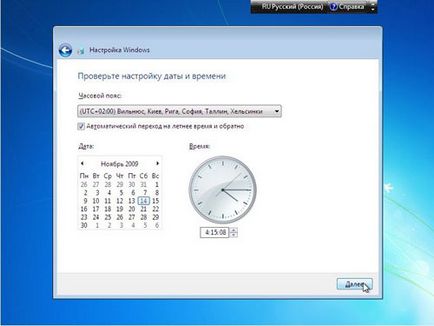
În cazul în care laptopul este conectat la o rețea, și Windows conține driverul plăcii de rețea, sistemul vă va solicita în mod automat pentru a specifica tipul de rețea:
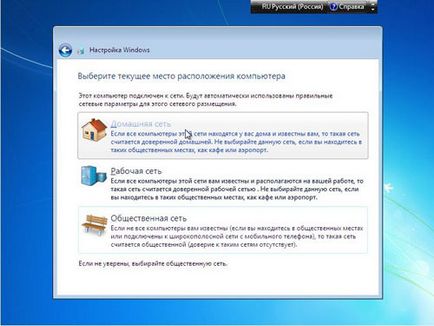

4. Găsirea și instalarea driverelor
Cele mai multe drivere pe Windows Vista, și este compatibil cu Windows 7. Acest lucru se aplică și programelor. În cazul în care nu este instalat ceva, ar trebui să încercați să instalați manual driverul prin intermediul Device Manager. Dacă aveți probleme cu instalarea de utilități de proprietate pentru laptop, este posibil să-l rulați în modul de compatibilitate. Acest lucru se face prin proprietățile de instalare (Setup.exe de obicei). De asemenea, merită o încercare de a rula instalarea ca administrator. Acest element se află în meniul contextual care apare făcând clic dreapta.
Descărcați drivere și software pentru laptop sau computer, puteți găsi prin utilizarea unui forum de specialitate.
De asemenea, vă poate ajuta acest ghid: răspunsuri la întrebări frecvente. Aici sunt colectate răspunsurile la cele mai frecvente întrebări puse.
Dacă ați instalat Windows, drivere și software, le configurați, și doresc ca acesta să fie tot ceea ce se poate restabili rapid și ușor atunci când Windows nu reușește, puteți utiliza această metodă: recuperare automată Windows pe un laptop cu ajutorul Acronis True Image.